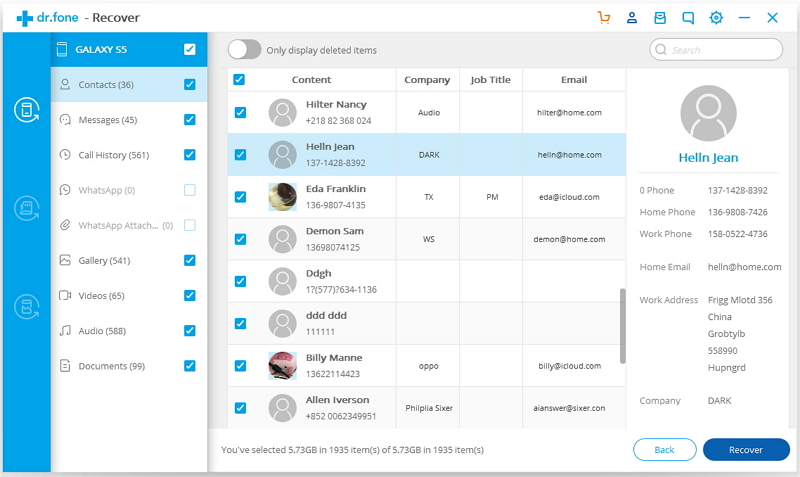Resumo: Você se deparou com uma mensagem de erro dizendo “Desculpe, este arquivo de mídia não existe em seu cartão SD” ou pode ser a mensagem “Desculpe, este arquivo de mídia não existe em seu armazenamento interno”?
Bem, se esta é a situação com você e você está tentando se livrar dele, então este blog é definitivamente para você. Aqui você vai saber como corrigir ‘Desculpe, este arquivo de mídia não existe no seu cartão SD / armazenamento interno’.
Para fazer você entender melhor, vamos ver um exemplo em que um dos usuários informou sobre o problema.
Exemplo real
Desculpe, este arquivo de mídia não existe no seu cartão SD (erro WhatsApp). Você pode por favor me ajudar?
Copiei alguns dos vídeos da memória do dispositivo para o cartão SD e apaguei os vídeos que estavam na memória do dispositivo. Quando eu tento abrir um vídeo no whatsapp, ele aparece “Desculpe, este arquivo de mídia não existe no seu cartão SD”. A maioria dos vídeos está borrada. Eu já transferi os vídeos para o cartão SD e isso aparece.
Como você viu o exemplo acima, vários usuários enfrentaram essa situação inesperada enquanto tentavam acessar o WhatsApp para visualizar fotos ou vídeos. Os arquivos de mídia estavam faltando ou estavam borrados sem nenhum motivo.
Se você é o único que experimentou esse problema em seu telefone e deseja corrigi-lo, siga as formas de solução de problemas abaixo sem problemas.
Para corrigir Desculpe este arquivo de mídia não existe no seu cartão SD / armazenamento interno no Android, recomendamos esta ferramenta:
Esta ferramenta eficaz pode corrigir problemas do Android, como loop de inicialização, tela preta, Android emparedado, etc. rapidamente. Basta seguir estes 3 passos simples:
- Baixe este Reparo do Sistema Android ferramenta (apenas para computador) classificado como Excelente no Trustpilot.
- Inicie o programa e selecione marca, nome, modelo, país/região e operadora e clique Next.
- Siga as instruções na tela e aguarde a conclusão do processo de reparo.
Também leia: Dispositivo Android não reconhece problema de cartão SD externo
O que ‘Desculpe, este arquivo de mídia não existe no seu cartão SD / armazenamento interno’ significa?
Bem, quando você se deparar com esse erro, ele terá um significado simples de que o arquivo que você deseja visualizar não existe mais para ser visualizado. Usamos o WhatsApp diariamente e as fotos e vídeos que geralmente enviamos no WhatsApp desaparecem do servidor quando são baixados pelo usuário final.
E mais tarde, quando você tenta acessar essas fotos ou vídeos, então você se depara com ‘Desculpe, este arquivo de mídia não existe no seu cartão SD / armazenamento interno‘.


Razão por trás de “Desculpe, este arquivo de mídia não existe em seu armazenamento interno”?
A razão não é tão surpreendente, porque é simples que, sempre que os arquivos de mídia forem excluídos pelo usuário final, ele desapareça do servidor e você não consiga acessá-lo. Na verdade, outro motivo foi encontrado por causa da atualização de software no seu telefone.
Sim, quando seu dispositivo é atualizado ou se você usa um software de limpeza, ele limpa todos os arquivos indesejados do WhatsApp e o status transferido é excluído, após o qual você recebe uma mensagem de erro enquanto tenta acessá-lo.
Mesmo alguns casos podem ser os arquivos foram apagados devido a algum outro motivo possível e quando você tenta encontrá-lo no WhatsApp, então você não consegue vê-los.
Portanto, quaisquer que sejam os motivos, é importante corrigir a mensagem de erro para que você não sofra muito.
Agora é hora de lidar com a mensagem de erro que você recebeu. Abaixo mencionadas são algumas das maneiras possíveis para resolver “Desculpe, este arquivo de mídia não existe no seu cartão SD / armazenamento interno” no telefone Android.
Formas eficazes de resolver ‘Desculpe, este arquivo de mídia não existe no seu cartão SD / armazenamento interno’
Método 1: reinicie seu telefone
A solução simples e eficaz para descobrir os arquivos de mídia em seu telefone ou cartão SD é reiniciando seu telefone uma vez. Para isso, você tem que:
- Desligue seu telefone primeiro
- Agora, ligue-o novamente
- Aguarde algum tempo até que todos os arquivos do interno ou do seu dispositivo leiam o cartão SD
- Agora, acesse os arquivos de mídia em seu telefone

Se você se deparar com o mesmo erro, novamente, prossiga e siga os outros métodos.
Método 2: Copiar mídia ausente para a pasta WhatsApp original
Os dados que você recebe no Whatspp incluem vídeos e fotos e todos esses dados são salvos na sua galeria de telefones Android automaticamente. Você também pode ter movido alguns dados para o cartão SD devido a um menor espaço de armazenamento.
Então, uma vez que você deve verificar a galeria do Android para encontrar os arquivos e você não é capaz de ver, porque você os moveu para outro lugar.

Então, nessa situação, quando você tentar remover ‘Desculpe, este arquivo de mídia não existe no seu armazenamento interno / cartão SD’, você só precisa copiar os arquivos de mídia e colá-los na pasta original do WhatsApp e agora verificar a galeria novamente .
Espero que este método resolva o problema que você está encontrando no seu telefone Android enquanto acessa arquivos de mídia do WhatsApp.
Método 3: maneira fácil de restaurar o WhatsApp do backup
Esse método pode ser útil para corrigir o erro e recuperar todos os arquivos de mídia. Siga os passos:
- Primeiro, desinstale o aplicativo WhatsApp e vá para o armazenamento e limpe o cache e os dados
- Agora toque no botão Voltar e depois que desinstalar o aplicativo
- Novamente depois de algum tempo, baixe novamente o aplicativo WhatsApp novamente

- Enquanto o processo de configuração está em andamento, você pode restaurar os arquivos do último backup que podem ajudá-lo a recuperar todos os arquivos que estavam faltando.
Método 4: eliminar a proteção contra gravação do cartão SD
Muitas vezes, devido a proteção contra gravação no cartão SD, a mensagem de erro pode vir. Portanto, você pode remover a proteção contra gravação do cartão SD seguindo as etapas abaixo e verificar se o problema foi resolvido ou não.
Passo 1: Primeiro, conecte seu cartão SD ao computador
Passo 2: toque no botão Iniciar
Passo 3: Aqui procure por CMD
Passo 4: Clique no resultado da pesquisa do Prompt de Comando à direita e selecione Executar como administrador
Passo 5: Agora digite diskpart e clique em Enter
Passo 6: Aqui você tem que digitar attrib -h -r -s / s / d “letra da unidade”: \ *. * E, em seguida, pressione Enter
Passo 7: Em seguida, digite exit e pressione Enter

Método 5: Desmontar e montar seu cartão SD
Esta é ainda uma outra maneira de corrigir o erro e recuperar os arquivos de mídia perdidos do telefone Android. Siga os passos abaixo:
- Primeiro, abra suas Configurações e vá para Armazenamento
- Clique em Desmontar cartão SD
- Espere por algum tempo
- Em seguida, clique no cartão Mount SD
- Agora vá para o Gerenciador de arquivos e verifique os arquivos de mídia

Mesmo depois de seguir todo o método acima, se você ainda não recuperar os arquivos de mídia perdidos, pode ser que os arquivos sejam excluídos ou apagados.
Nesta situação, você tem que usar uma ferramenta poderosa para recuperar os arquivos de mídia perdidos ou ausentes e também para corrigir o erro que diz “Desculpe, este arquivo de mídia não existe no seu cartão SD / armazenamento interno”.
Método 6: Como recuperar arquivos inacessíveis do telefone Android
Quando chega a hora de recuperar arquivos apagados em dispositivos Android, é melhor usar um poderoso programa de recuperação. Recuperação de dados do Android é um dos softwares confiáveis e confiáveis que recupera facilmente todos os dados apagados do telefone Android. Quaisquer dados perdidos são recuperados, como fotos, vídeos, contatos, histórico de chamadas, documentos, mensagens WhatsApp, arquivos de música e muitos outros.
É fácil de usar e não precisa de nenhum conhecimento técnico. No entanto, parte interessante é que ele suporta todas as marcas de telefones Android e sistema operacional, incluindo Android Pie 9.0. Assim, sem qualquer preocupação, é hora de baixar Recuperação de dados do Android Ferramenta e restaurar arquivos apagados ou apagados do telefone Android com facilidade.
 btn_img
btn_img
Nota: É recomendável que você baixe e use o software em seu Desktop ou Laptop . A recuperação dos dados do telefone no próprio telefone é arriscada, pois você pode acabar perdendo todas as suas informações preciosas devido a substituição de dados.
Etapas a seguir para restaurar arquivos excluídos no Android
Passo 1: Conecte seu dispositivo Android
Primeiro instale o recuperação de dados Android no seu computador e execute-o. Conecte seu dispositivo Android e selecione “Recuperar” entre todas as opções. Você pode ajudar com um cabo USB para conectar seu telefone Android ao computador.
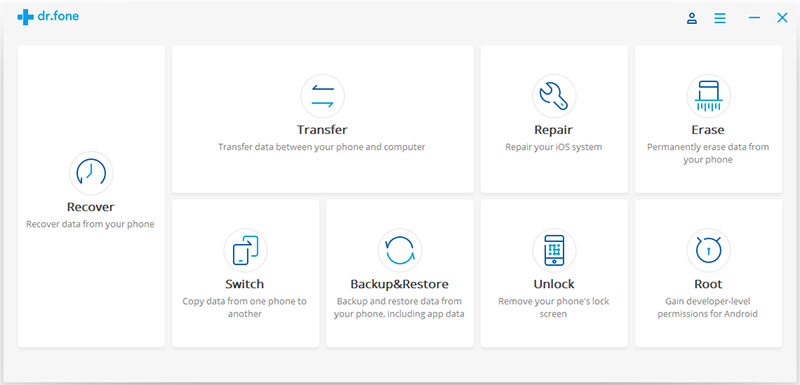
Nota: Certifique-se de ter habilitado a depuração USB no seu dispositivo Android.
Etapa 2: Escolha os tipos de arquivo para digitalizar
Depois de estabelecer a conexão entre o seu telefone e o computador, esta ferramenta mostrará todos os tipos de dados que ele aceita para restaurar.
Nesta janela, você verá que todos os tipos de arquivos são verificados por padrão. Escolha o tipo de dados que deseja restaurar. E depois clicar em “Avançar” para continuar o processo de recuperação de dados.
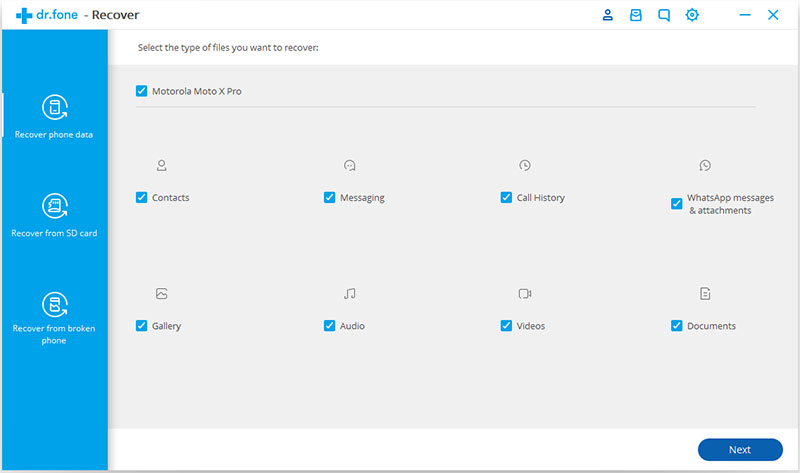
Etapa 3: Digitalize seu dispositivo para encontrar os dados perdidos nele
Existem dois modos de digitalização disponíveis primeiro é “Procurar arquivos excluídos” e o segundo é “Procurar todos os arquivos“.
Leia a descrição fornecida abaixo das duas opções e selecione uma das opções “Procurar por arquivos excluídos” e “Procurar todos os arquivos” de acordo com sua exigência.
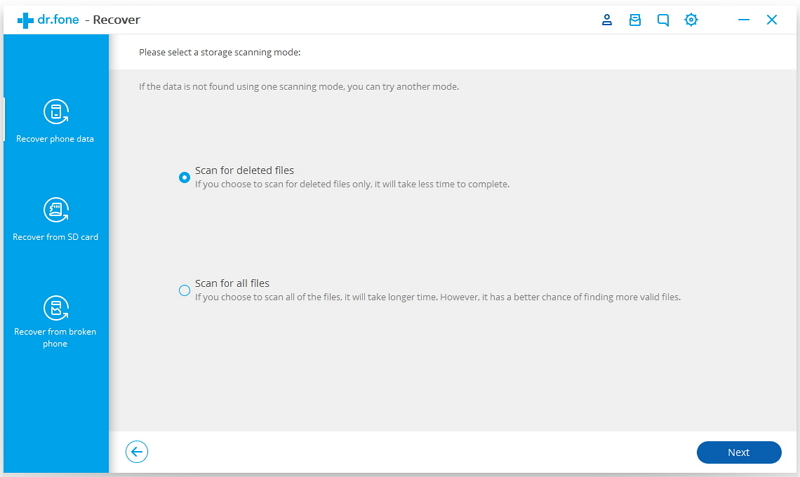
E então, clique em “Avançar” para iniciar a análise e digitalização do seu dispositivo.
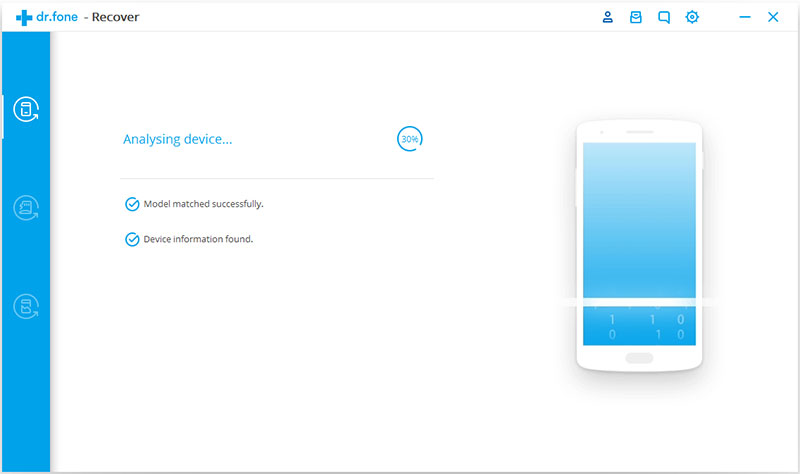
Depois disso, esta ferramenta de recuperação de dados android digitalizará completamente o telefone Android para restaurar dados excluídos. Este processo levará alguns minutos. Apenas seja paciente.
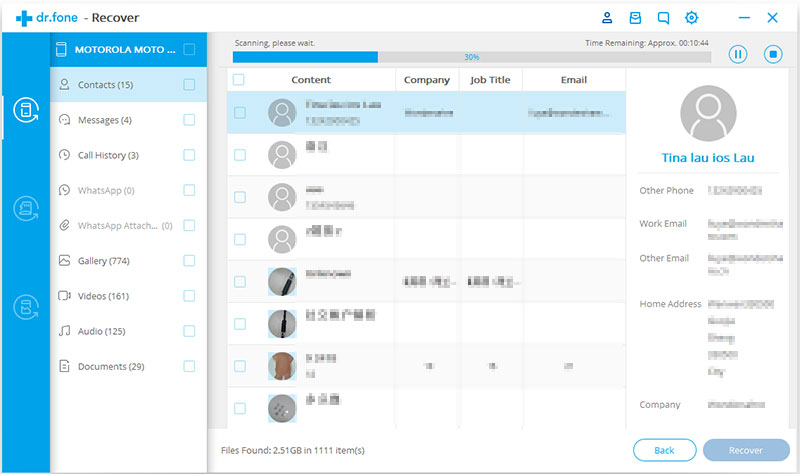
Etapa 4: Visualizar e recuperar dados excluídos em dispositivos Android
Após a conclusão do processo de digitalização, você pode visualizar os arquivos recuperáveis, um a um. Verifique os itens que você deseja de volta e clique em “Recuperar” para salvá-los todos em seu computador.
Dicas de bônus: Como evitar o erro “Desculpe, este arquivo de mídia não existe no seu cartão SD / armazenamento interno”
- Garanta que o armazenamento interno ou o cartão SD do seu telefone tenham espaço suficiente para salvar arquivos de mídia do WhatsApp
- Verifique também se o cartão SD que você está usando é tão bom quanto o cartão SD pode mostrar erro ao salvar arquivos
Conclusão
Então, todos esses são alguns dos melhores métodos para lidar com o erro “Desculpe, este arquivo de mídia não existe no seu cartão SD / armazenamento interno”. Obviamente, todas essas formas funcionarão para resolver o problema e esperamos que você possa recuperar os arquivos de mídia que estavam invisíveis em seu telefone.

James Leak is a technology expert and lives in New York. Previously, he was working on Symbian OS and was trying to solve many issues related to it. From childhood, he was very much interested in technology field and loves to write blogs related to Android and other OS. So he maintained that and currently, James is working for pt.androiddata-recovery.com where he contribute several articles about errors/issues or data loss situation related to Android. He keeps daily updates on news or rumors or what is happening in this new technology world. Apart from blogging, he loves to travel, play games and reading books.